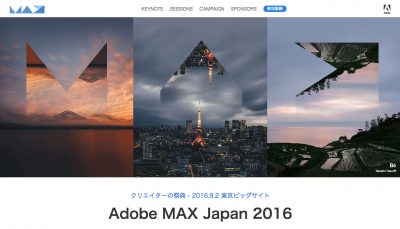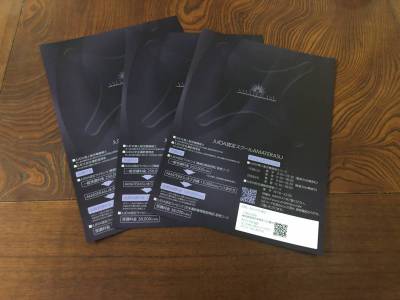Adobe Photoshop CC 2017の新機能について書いてみた。
Adobe Creative Cloud 2017、現る!Photoshop編!
https://www.adobe.com/jp/creativecloud/features.html

2016年11月2日にAdobe Photoshop CC 2017がリリースされました。
2016をぶっ飛ばして2017にワープしましたね。
もうPhotoshop CC 2017にはされましたか?
Photoshop CC 2017にしたらどんな良いことがあるの?
と疑問に思っている方も多いと思います。
というわけで、最新のPhotoshop CC 2017の新機能について書いていきたいと思います。
ゆがみフィルターの”顔立ちを調整”が進化した。
目を個別/対称的に調整できるようになった。
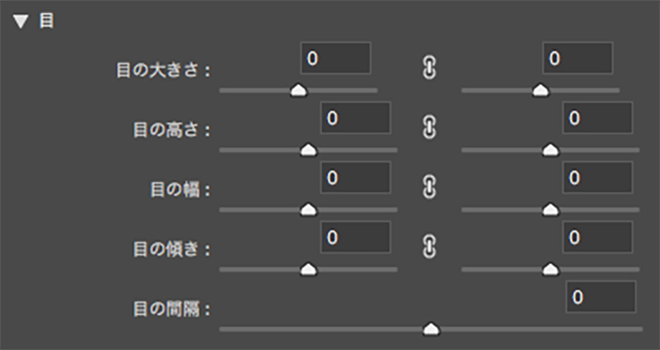
以前までのPhotoshop CCですと、片目ずつの調整は出来ませんでした。
ですが、最新版の2017で、目の大きさ/目の高さ/目の幅/目の傾きが片目ずつ個別に調整できるようになったのです。
すごい!

いつものモデルさんで試してみました。
分かりやすいように大袈裟にやっていますが、かなり簡単に修正できますね〜!
“顔オーバーレイを表示”のチェックボックス追加

このようにゆがみフィルターで顔を修正しようとした時に、顔のまわりに線が出てきて、邪魔だなぁ〜と思う時はありませんか?
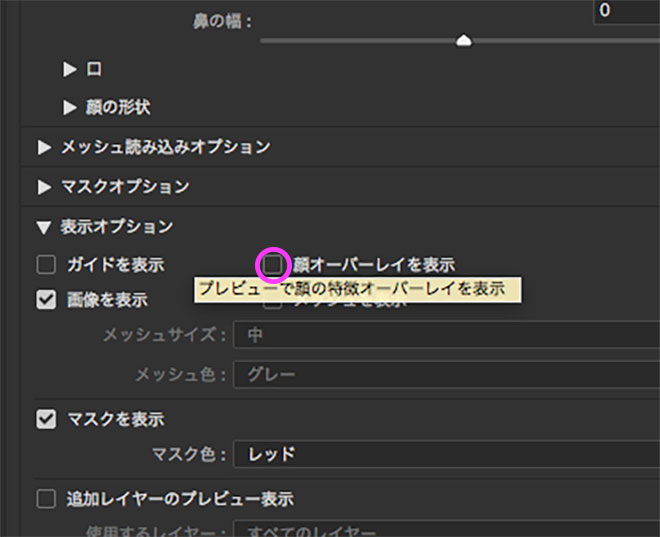
2017には表示オプションに「顔オーバーレイを表示」というチェックボックスがあります。
なので、このチェックを外すと、、、

顔のまわりにあった線が消えました。
表示オプションで表示/非表示が選べるようになったのですね。
“プレビュー”のチェックボックス追加
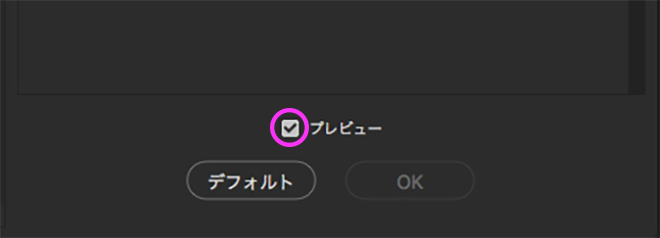
“プレビュー”のチェックボックスが追加されました。
修正前の画像を表示させる時はチェックを外し、修正後の画像を表示させる時はチェックを入れれば、修正前・後をこの画面上ですぐ比べられるのでとても便利です。
選択とマスクの機能の拡張
高品質なプレビューを表示できるようになった
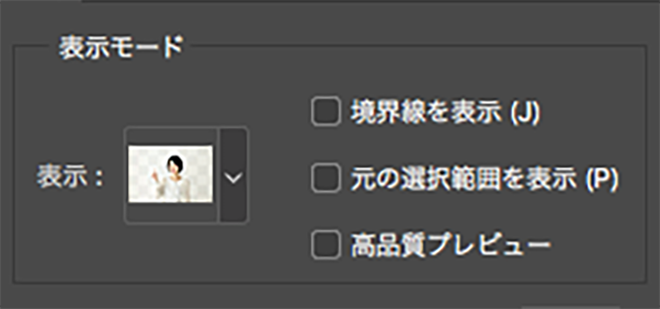
高品質プレビューにチェックを入れることで、高品質なプレビューを表示させることができます。
必要に応じてチェックを外すことによって、PCへの負荷を抑えることができたりと作業効率の向上に期待できます。
多角形選択ツールを使用できるようになった
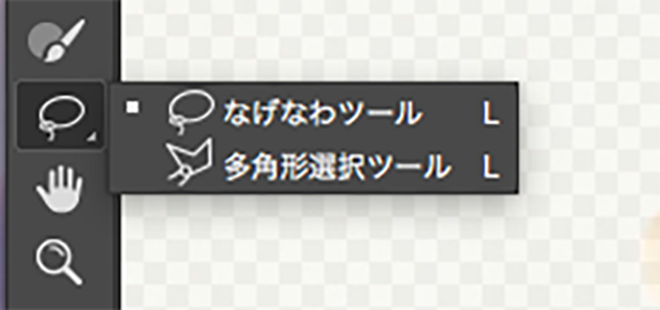
選択とマスクにおいて、多角形選択ツールを使用できるようになりました。
検索機能が追加された
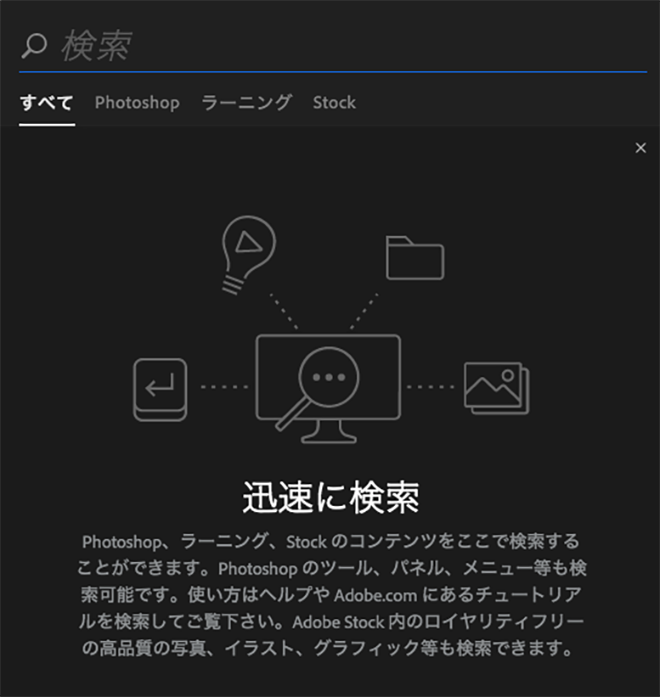
右上にある虫眼鏡マークか、Command(Ctrl)+Fを押すとこのような画面が出てきます。
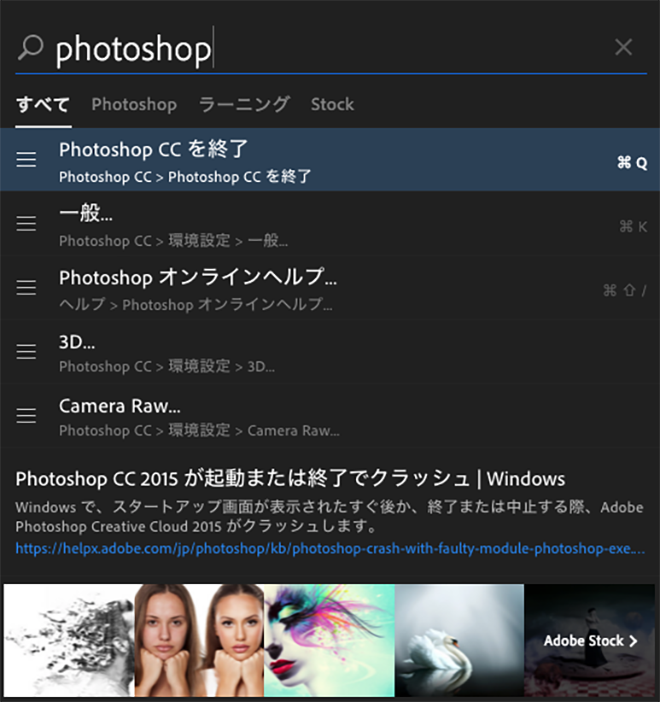
“すべて”のタブで「Photoshop」と打ってみました。
すごい!
Photoshopの機能やツール、さらにはAdobeのヘルプ、Adobe Stockの検索も同時に表示できました。
ヤバイ!
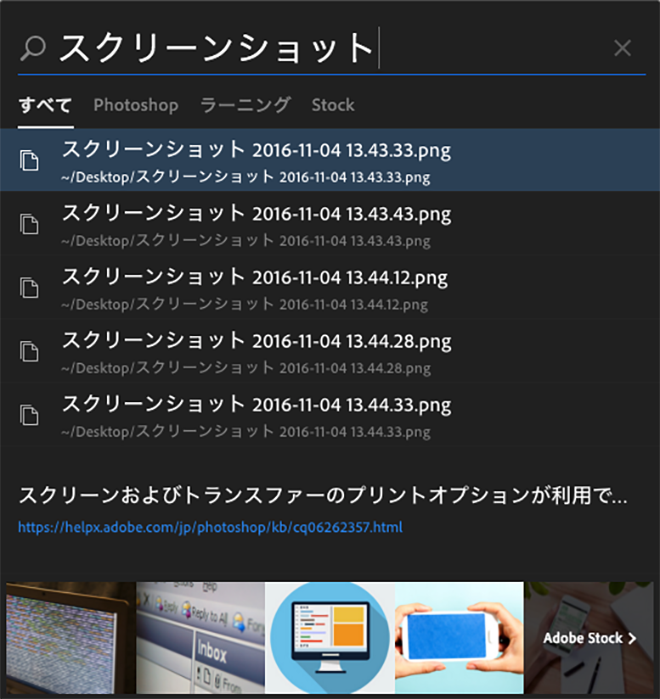
さらにはPC内にあるファイルも検索できちゃいました!
神!
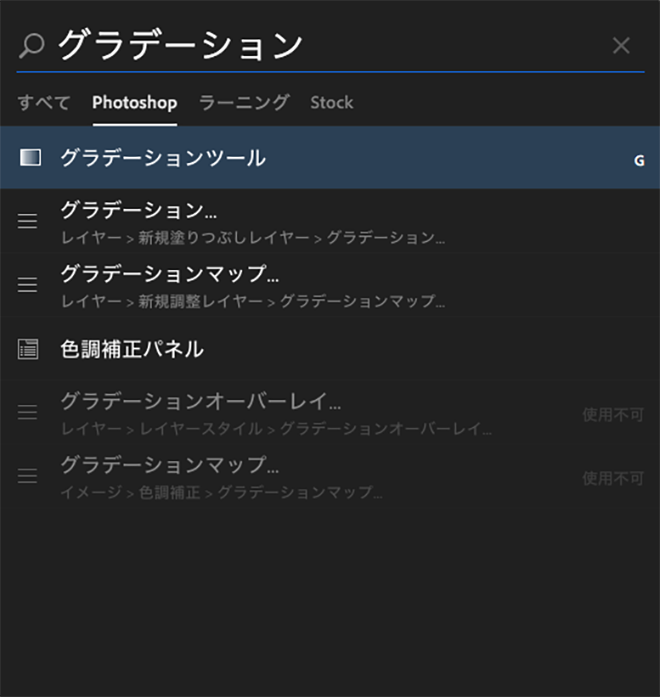
試しに”Photoshop”のタブで「グラデーション」と検索してみると、、、
このようにグラーデーションを使用するときに使うツールであろうものだけを探してきてくれます。
便利!!!
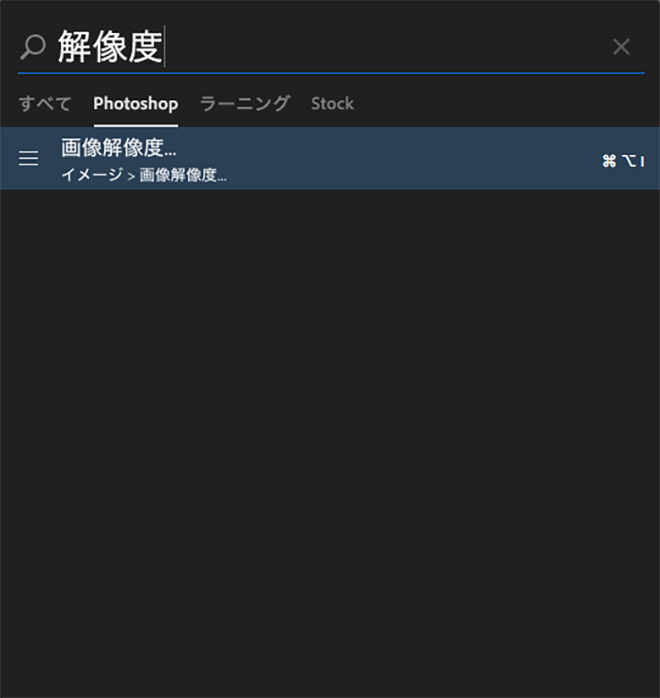
もう一度試しに「解像度」と検索してみると、
「画像解像度」が出てきました。
コンシェルジュのようです。
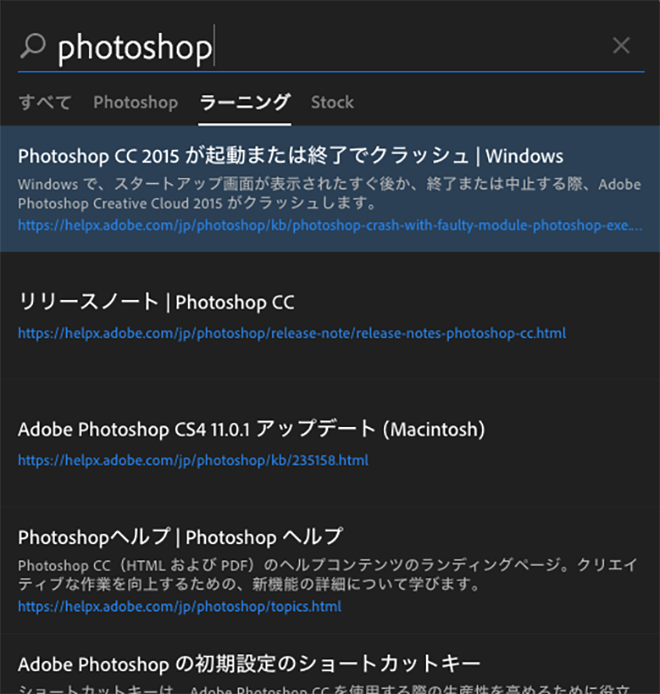
続いては”ラーニング”。
Adobeのヘルプから探してきてくれます。
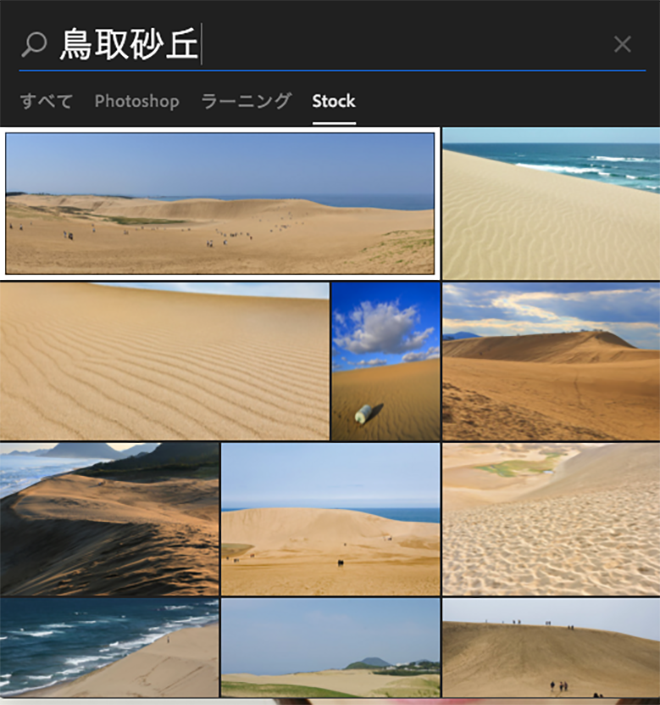
続いては”Adobe Stock”。
Adobe Stockから素材を探してきてくれます。
ちなみにフィルターの再適用のショートカットはCommand(Ctrl)+Alt+Fに変更になりました。
SVGフォントの対応
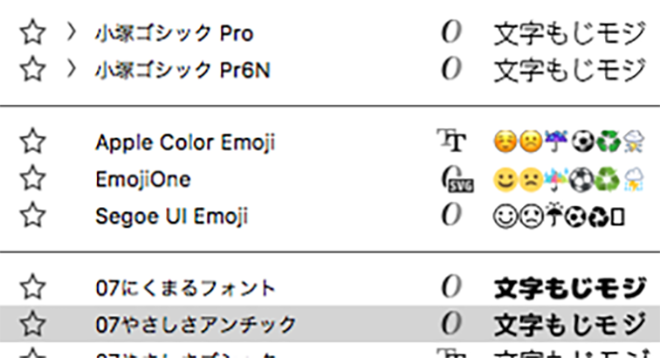
SVGフォントに対応しました。
SVGフォントに対応したので、SVGフォントの一部の絵文字フォントも使用できるようになりました。
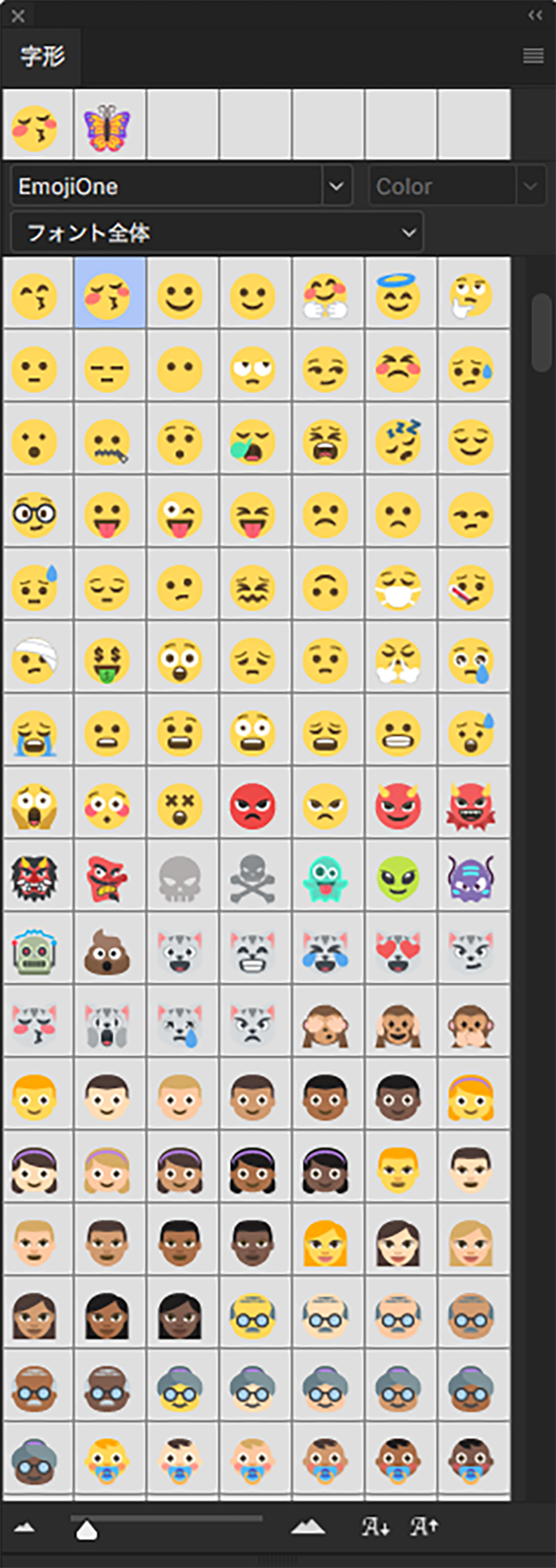
この絵文字フォントはプリセットで入っていました。

普通に文字を入れる時と同じ感覚で使用することができました。
Creative Cloud ライブラリの機能拡張
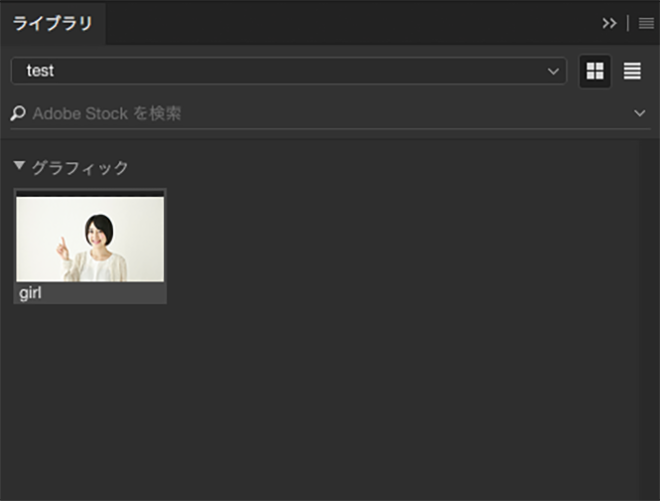
Creative Cloud ライブラリにいつものモデルさんが入っています。
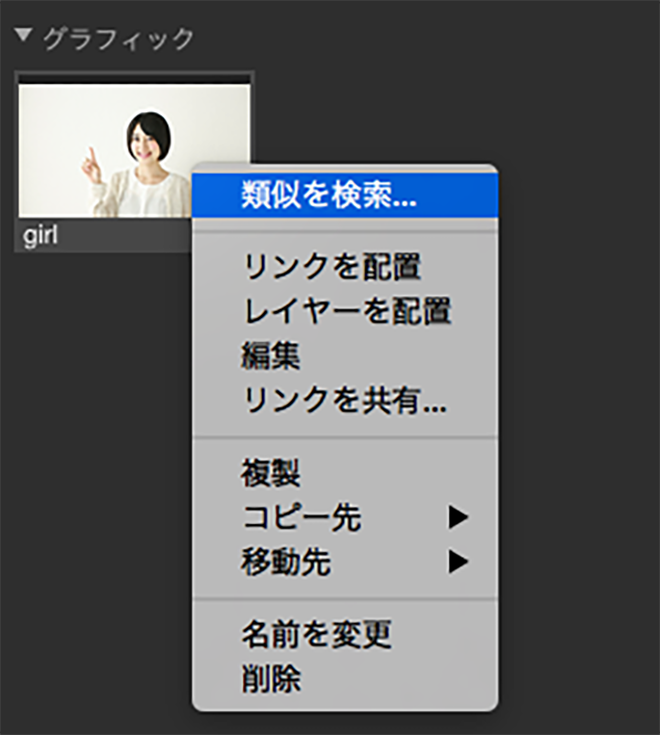
画像の上で右クリックをすると、、、”類似を検索…”!?

あら!!!
女性でしかもモデルさんと同じようなポーズをとっている色々な画像がAdobe Stockの検索結果となって表示されました。
これはすごい!
Creative Cloudライブラリにある画像で似たような画像をAdobe Stockの高品質で高解像度な画像を探すことが出来るようになったのですね。
これには未来感を感じました。
テキストの確定が楽になった

テキストボックス以外のところをクリックするだけで、テキストを確定することが出来るようになりました。
打ってから確定までが楽になりますね。
スタート画面からCreative CloudのPSDファイルを直接開けるようになった
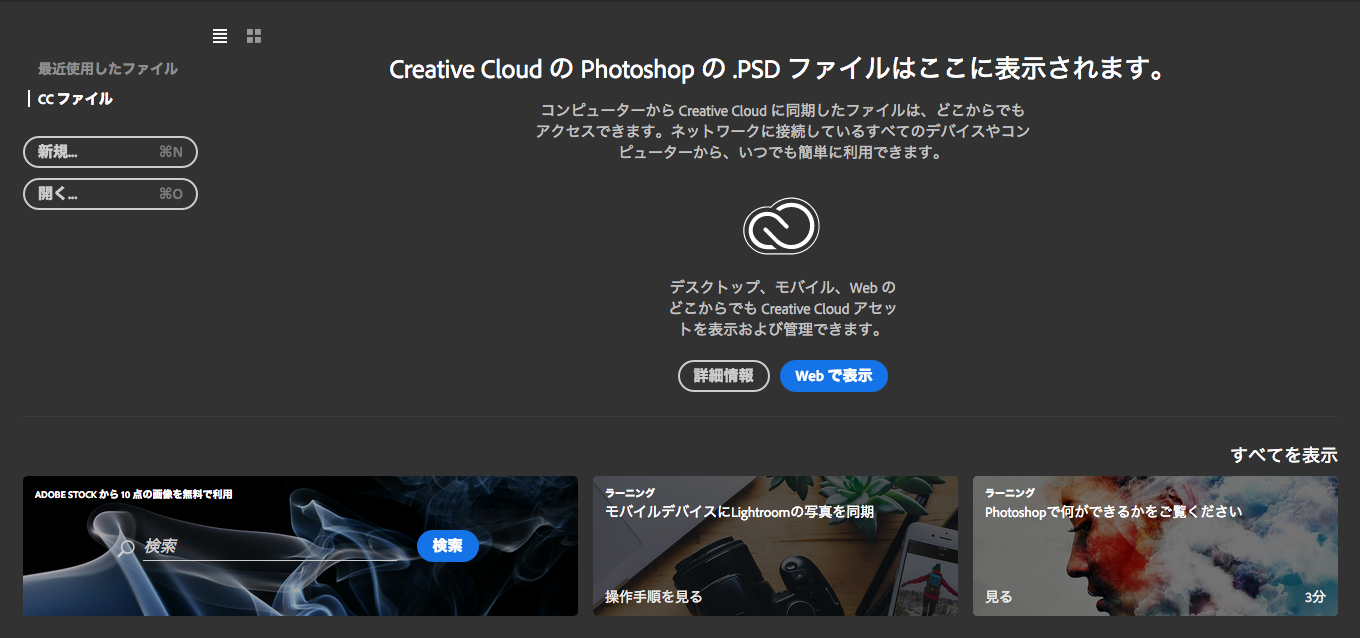
テンプレートが使えるようになった
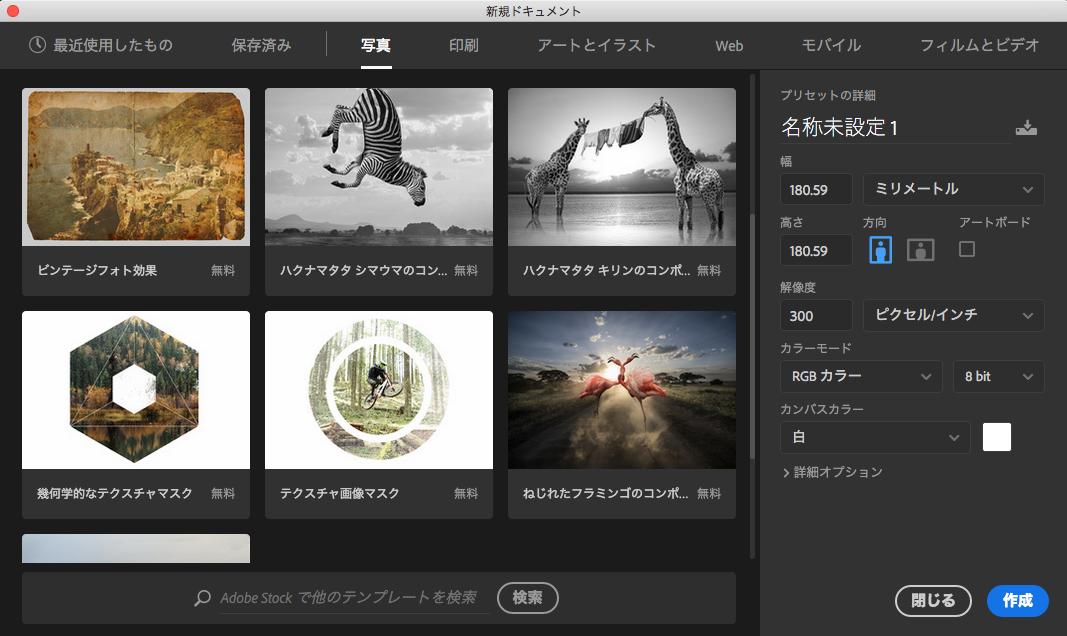
前回書いたIllustrator CC 2017と同じく新規ドキュメントからテンプレートが使えるようになりました。
Adobe Stockからもテンプレートを検索することが出来ます。
写真のタブはこんな感じ。
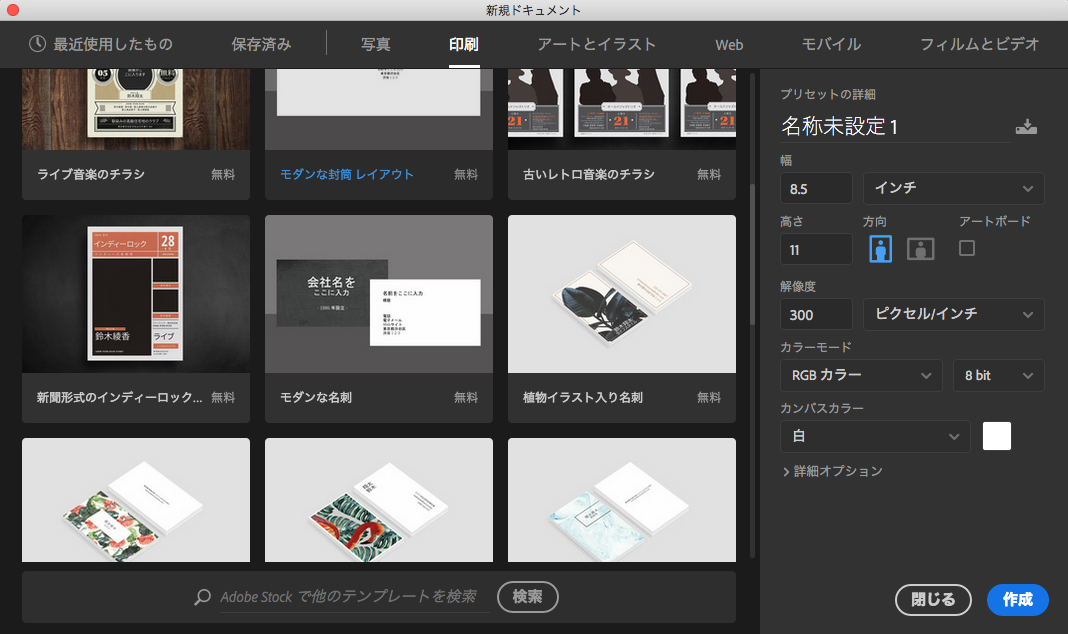
印刷のタブはこんな感じ。
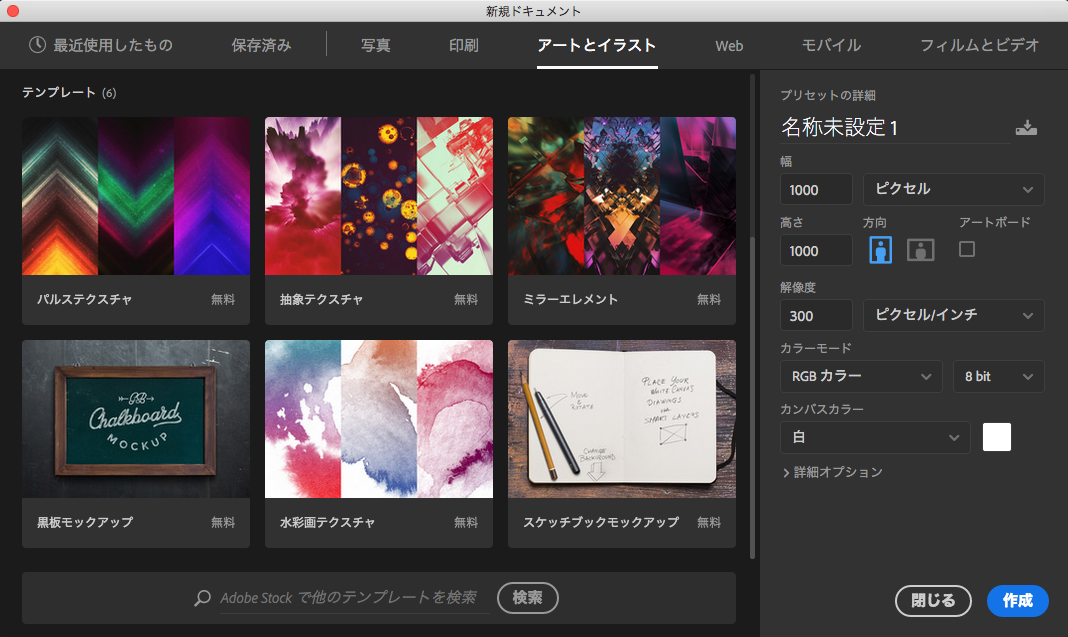
アートとイラストのタブはこんな感じ。
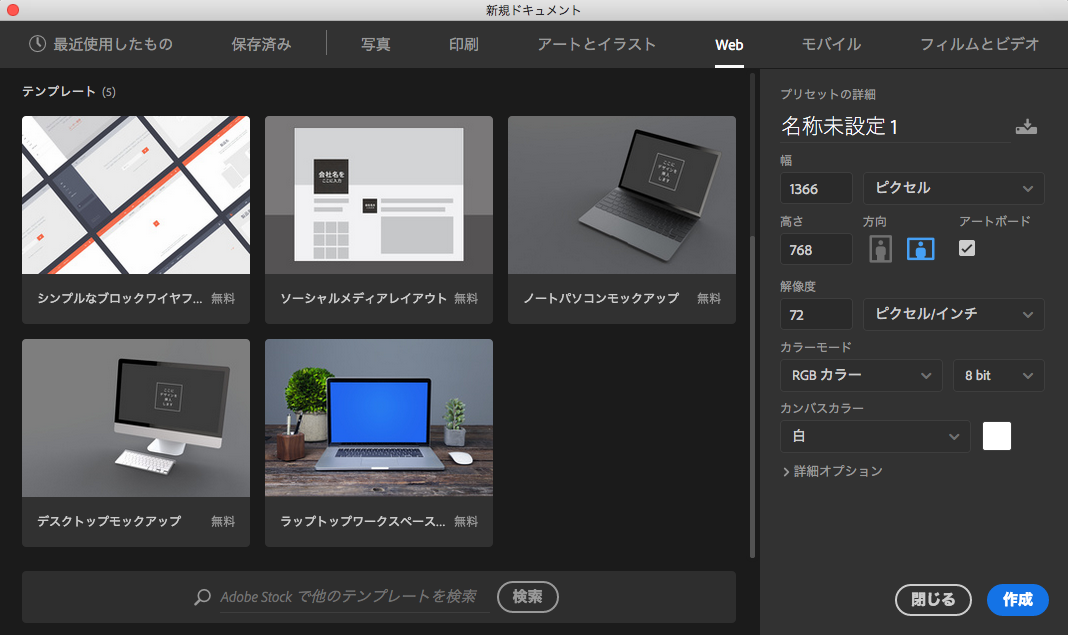
Webのタブはこんな感じ。
ノートPCやデスクトップPCのモックアップ画像のテンプレートまであります。
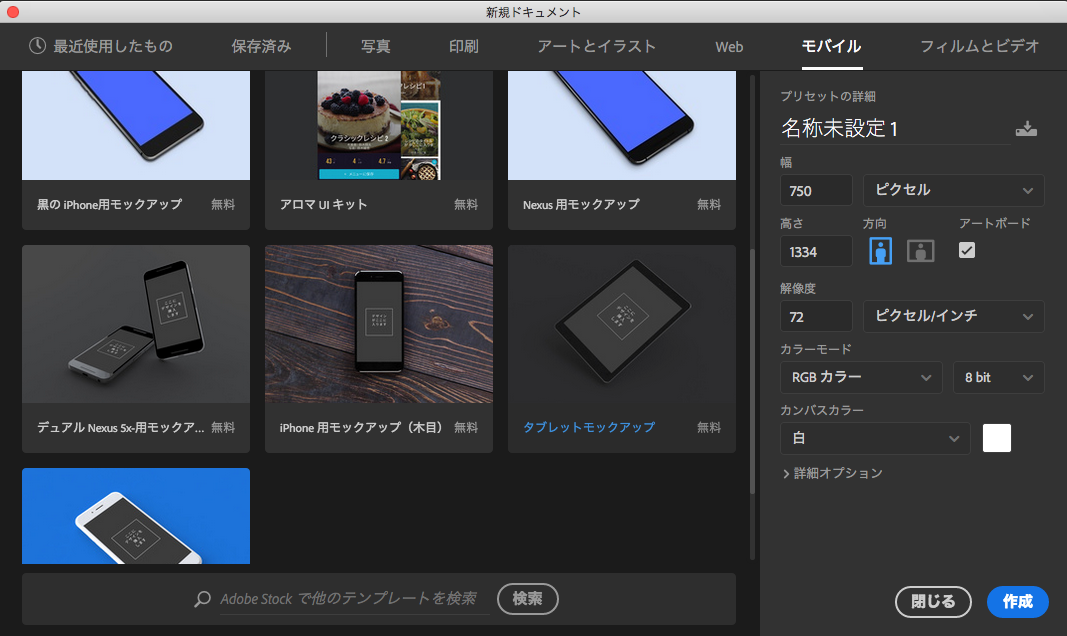
モバイルのタブはこんな感じ。
スマートフォンやタブレットのモックアップ画像のテンプレートも用意されています。
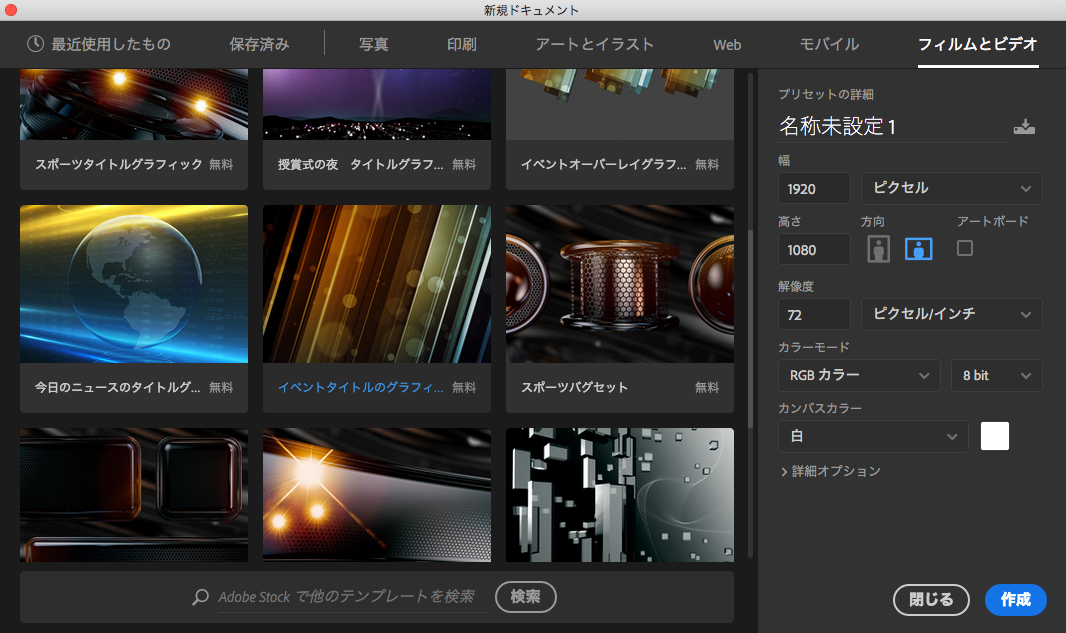
最後にフィルムとビデオのタブはこんな感じ。
Adobe Experience Design CCとの連携
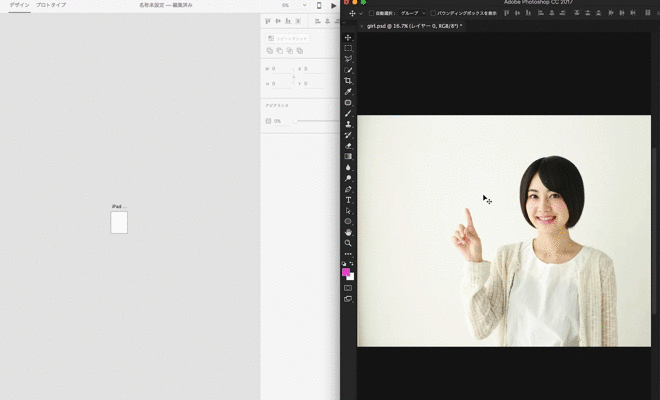
ついにAdobe Experience Design CCとPhotoshop CCとの連携が出来るようになり、
PhotoshopのアセットをAdobe Experience Design CCに直接配置出来るようになりました。
レイヤーをドラッグアンドドロップするだけで簡単!
ちなみにドロップシャドウなどの一部はExperience Design CCではサポートされていないようです。
ハイライトカラーを選択できるようになった
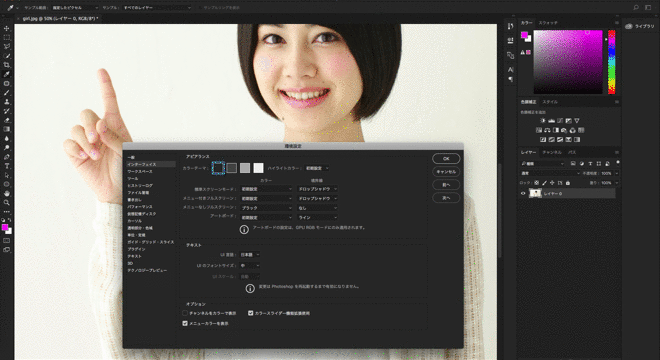
UIのハイライトカラーをグレー、またはブルーから選択できるようになりました。
その他
・Camera Rawの機能拡張
・マッチフォントの改良
・プロパティパネルの改善
・デザインスペース(プレビュー)の廃止
長々と書いてきましたが、とにかく最新版は魅力的な機能が満載になっております。
他にも新機能はあると思いますので、みなさんぜひともAdobe Photoshop CC 2017にしてみてはいかがでしょうか!?